Elke telefoon of tablet op uw tv aansluiten via usb

Terwijl telefoons blijven evolueren, pakken velen de kracht van een computer in een mobiele vormfactor in. Als zodanig bieden smartphones spectaculaire multitasking-mogelijkheden. Van streaming video tot gamen en luisteren naar muziek, het is allemaal mogelijk vanaf een draagbaar apparaat.
Hoewel het gemak van een ingebouwd scherm ideaal is om onderweg te gebruiken, is het aansluiten van een telefoon op een tv een goede overweging. In dit artikel leert u hoe u uw telefoon via USB op uw tv kunt aansluiten!
Waarom USB gebruiken om telefoons, tablets en tv's aan te sluiten?
Met het gemak en de prevalentie van casten om een telefoonscherm draadloos te spiegelen. Een iPhone of iPad naar je tv spiegelen Een iPhone of iPad naar je tv spiegelen Wil je weten hoe het spiegelen van schermen werkt op je iPhone? Zo kunt u uw iPhone op verschillende manieren op een tv spiegelen. Meer lezen, bent u misschien nieuwsgierig waarom u een USB-naar-tv-verbinding voor uw telefoon zou moeten gebruiken.
Als u een telefoon op uw tv aansluit met een bedrade verbinding, profiteert u van een signaal met lage latentie. Als u bijvoorbeeld van plan bent uw telefoon op een televisie te spiegelen om te gamen, wilt u liever een USB-verbinding dan een draadloze configuratie. Dit vermindert de lag enorm.
Bovendien, in situaties waar u geen wifi hebt of een zwak draadloos signaal hebt, heeft u in de plaats een bekabelde verbinding nodig. Uiteindelijk zijn er talloze redenen om je telefoon op een tv aan te sluiten.
Telefoons en tablets verbinden met tv's met USB
Als u een bedrade verbinding van uw telefoon naar uw tv gebruikt, heeft u verschillende opties. Welke route u kiest, hangt af van uw specifieke apparaat en besturingssysteem, omdat het proces verschilt voor het aansluiten van een iPhone versus een Android-apparaat.

Op dezelfde manier varieert uw verbindingsmethode afhankelijk van uw behoeften. Als u alleen foto's op een compatibele televisie bekijkt, hebt u uw oplaadkabel en mobiele apparaat nodig. Maar voor schermspiegeling heeft u een USB-adapter nodig.
Methode 1: Telefoon verbinden met tv met MHL
MHL is een van de meest voorkomende oplossingen voor het aansluiten van een telefoon op uw tv met een USB-kabel. Met deze technologie, kort voor Mobile High-Definition Link, kunnen MHL-compatibele apparaten zoals smartphones en tablets verbinding maken met televisies en projectors. U kunt bladeren door een lijst met MHL-apparaten op de officiële MHL-website.
Wat je nodig hebt:
- MHL-compatibele telefoon
- USB t0 HDMI MHL-adapter of -kabel
- Display met HDMI-ingang
- HDMI kabel
- Stroomkabel
Hoewel dit de algemene setup is, varieert de specifieke kabel die u nodig hebt. Google MHL-kabel [naam van je apparaat] om een lijst met compatibele kabels te vinden.

Voor een USB-naar-tv-verbinding met MHL sluit u eerst uw telefoon aan via een MHL-adapter. De adapter heeft stroom nodig van een USB-poort op de kabel of een externe bron. Mijn Samsung MHL-adapter heeft een micro-USB-poort aan de zijkant voor bijna elke kabel. Sommige kabels worden geleverd met een connector voor uw telefoon of tablet en een voedingsbron in één eenheid.





Sluit vervolgens uw telefoon aan op uw televisie met de MHL-kabel. Daarna zou je je telefoonscherm op je tv moeten zien; het is plug-and-play. Over het algemeen is MHL een van de beste oplossingen om een Android-telefoon via een USB-kabel op een tv aan te sluiten.
Methode 2: Telefoon aansluiten op tv met SlimPort
U kunt ook uw telefoon aansluiten op een tv met een SlimPort-kabel. Aangezien MHL en SlimPort beide technologieën zijn die inhoud van mobiele apparaten weergeven op schermen met een fysieke verbinding, zijn ze vergelijkbaar. Maar SlimPort verschilt qua output.
Terwijl MHL beperkt is tot HDMI-video-uitvoer, kan SlimPort signalen verzenden via HDMI-, DVI-, DisplayPort- en VGA-videokabeltypen: verschillen tussen VGA-, DVI- en HDMI-poorten Videokabeltypen: verschillen tussen VGA-, DVI- en HDMI-poorten Er zijn zo veel videokabels die er zijn en het kan verwarrend worden. VGA, DVI, HDMI, DisplayPort - wat is het verschil en waarom doen ze er eigenlijk toe? Lees verder . Als zodanig is het beter geschikt voor een verscheidenheid aan schermen, waaronder oudere monitoren en tv's met VGA, maar geen digitale ingangen.
Bovendien onderscheidt de voeding MHL en SlimPort verder. Hoewel MHL aanvankelijk een stroomaansluiting nodig had, maakt MHL 2.0 dit niet-essentieel. Omdat MHL echter wel stroom van het mobiele apparaat haalt, is het ideaal om een voedingskabel aan te sluiten. SlimPort haalt echter geen stroom van mobiele apparaten.
U hebt het volgende nodig om een telefoon op uw tv aan te sluiten met behulp van een SlimPort-adapter:
- SlimPort-compatibele telefoon (SlimPort's lijst van ondersteunde apparaten)
- Een SlimPort-kabel of -adapter
- Videokabel (HDMI, DVI, DisplayPort of VGA)
- Display met HDMI-, DVI-, DisplayPort- of VGA-ingang
Zoals het gebruik van MHL, is de SlimPort-kabel die u kiest afhankelijk van uw apparaat.
Begin met het aansluiten van de SlimPort-adapter op uw telefoon. Bevestig vervolgens de SlimPort-adapter op uw display met behulp van de juiste kabel. U zou dan het scherm van uw telefoon op een tv moeten kunnen bekijken. Net als MHL is het plug-and-play.
Methode 3: Tablet aansluiten op tv via een USB-kabel

U kunt een tablet aansluiten (bekijk de beste goedkope tablets The 6 Best Cheap Tablets voor Budget Gifts The 6 Best Cheap Tablets voor Budget Gifts Op zoek naar de beste goedkope tablet? U hebt geluk! We hebben de beste tablets voor u klaar het geld dat je moet kopen. Lees meer) naar je tv via een USB-kabel. Voor compatibele Android-tablets gebruik je MHL of SlimPort. Het proces is identiek aan het aansluiten van een telefoon op uw tv. Idealiter zijn uw telefoon en tablet beide compatibel met MHL of SlimPort, zodat u voor beide apparaten één adapter kunt gebruiken.
Hoe een iPhone op een TV aan te sluiten met USB
Je iPhone aansluiten op een tv is vergelijkbaar met het aansluiten van Android-apparaten, maar je hebt een andere kabel nodig. Dit verschilt op basis van het model.
Bijna iedereen heeft een modern iOS-apparaat (iPhone 5 of nieuwer) uitgerust met een Lightning-connector. Je hebt de Lightning digitale AV-adapter voor HDMI-uitgangen of de Lightning-naar-VGA-adapter nodig als je een VGA-verbinding nodig hebt. iOS-apparaten met de oude 30-pins poort gebruiken in plaats daarvan de 30-pins VGA-adapter.
Nadat u uw adapter hebt aangesloten, sluit u gewoon de video-uitvoer aan op uw scherm. Vervolgens wordt het scherm van uw telefoon gespiegeld. De officiële Lightning-adapters van Apple bevatten een extra Lightning-poort om op te laden tijdens het bekijken van inhoud op een tweede scherm.
Hoe een iPad op een TV aan te sluiten met USB
Net zoals het aansluiten van een iPhone op je tv via USB, kun je op dezelfde manier een iPad op je tv aansluiten. Nogmaals, je hebt hier waarschijnlijk een Lightning-kabel voor nodig. Alleen de iPad 3 en eerder gebruiken een 30-pins kabel. Alle andere iPads, waaronder elke iPad Mini en iPad Pro, gebruiken een Lightning-kabel.
Bovendien kiest u de digitale AV-adapter of VGA-adapter. Welke van deze u kiest is afhankelijk van de invoer van uw display.
USB naar tv: aansluiten als opslagapparaat

Hoewel de meest gebruikelijke manier om een telefoon via USB op een tv aan te sluiten, is voor het spiegelen van schermen, is er nog een andere optie. In plaats van schermspiegeling, kunt u ook eenvoudig bestanden zoals afbeeldingen op een tv bekijken. U hebt echter een compatibele monitor, tv of projector nodig.
Van de verschillende USB naar TV-verbindingsmiddelen is dit het gemakkelijkst. Omdat het alleen een telefoon, USB-kabel en tv met een USB-ingang vereist, is het eenvoudig in te stellen. Welke specifieke kabel u nodig heeft, is afhankelijk van uw telefoon.
Op een iPhone of iPad gebruikt u een Lightning-kabel (of 30-pins voor oudere apparaten). Als alternatief hebben Android-gebruikers een micro-USB- of USB-C-kabel nodig. De USB-kabel die bij je telefoon of tablet is geleverd, zou goed moeten werken.
USB naar tv: verbinding maken om foto's te bekijken
Dit veronderstelt dat uw tv of monitor over een USB-ingang beschikt die in staat is om bestanden weer te geven vanaf een aangesloten opslagapparaat. Verbind eerst uw kabel met uw telefoon. Verbind nu uw telefoon met de tv door het standaard USB-uiteinde van de kabel aan te sluiten op de poort van uw tv of monitor.
Wijzig vervolgens de invoer op uw tv naar USB zodat je het kunt zien.
Op Android moet u waarschijnlijk uw USB-instellingen wijzigen in Bestanden overzetten of Foto's overbrengen (PTP). Om dit te doen, sleept u uw meldingen vanaf de bovenkant van het scherm naar beneden bij verbinding en tikt u op USB opladen van dit apparaat kennisgeving om het te wijzigen.
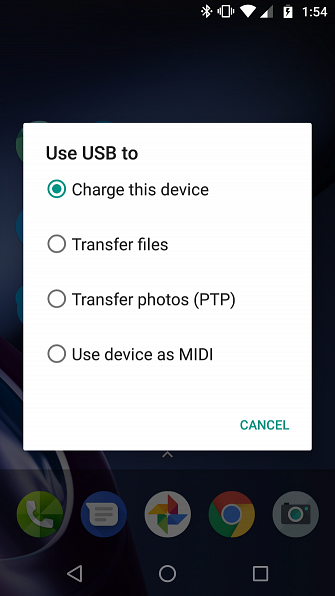
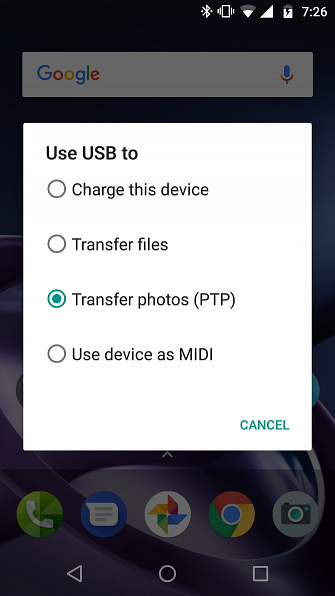
Ik kon mijn foto's alleen met PTP bekijken op zowel mijn Insignia LED-tv als mijn ZTE Spro 2-projector. Moderne Android-apparaten ondersteunen het USB-massaopslagprotocol niet, dus uw tv zal uw apparaat niet als een echte externe schijf zien.
Samsung DeX TV-connectiviteit
Onder de meest populaire Android-apparaten die beschikbaar zijn, vindt u Samsung vlaggenschip handsets. Deze bieden connectiviteit met televisies en monitoren. Voor zuivere schermspiegeling hebt u een USB-C-naar-HDMI-kabel nodig.
Om een Samsung Galaxy S8 / S8 + / Note 8 / S9 / S9 + / Note 9 op uw TV aan te sluiten, sluit u gewoon een USB-C naar HDMI-adapter aan. Sluit de USB-C-mannetje aan op de USB-C-oplaadpoort op uw Samsung Galaxy-apparaat. Leid vervolgens de HDMI-kabel naar uw tv.
Op de apparaten Samsung Galaxy S8, S9 en Note 8/9 is echter ook DeX inbegrepen. DeX overbrugt de kloof tussen mobiel en desktop en biedt een desktopbelevenis die wordt uitgevoerd vanaf uw handset. Wat is Samsung DeX? Gebruik het om van uw telefoon een computer te maken Wat is Samsung DeX? Gebruik het om uw telefoon in een computer te veranderen Wist u dat moderne Samsung-telefoons een bureaubladmodus hebben, genaamd DeX? Dit is wat het is en hoe je het kunt proberen. Lees verder .
Omdat het een eigen technologie is, verschilt de methode om uw Samsung-telefoon met DeX op een tv aan te sluiten van de standaardaansluitingen.
Voor de hele Galaxy S8- en Note 8-opstelling, evenals S9 en S9 +, heb je een dock nodig om DeX te gebruiken. De Note 9 vereist geen dock. In plaats daarvan komt de Note 9 in de DeX-modus met slechts een USB-C naar HDMI-kabel. Dat is veel nuttiger dan een speciaal dok.
Op dezelfde manier kan de Samsung Galaxy Tab S4 de DeX desktop-modus gebruiken met slechts een USB-C naar HDMI-kabel.
Verbind een Samsung-telefoon met DeX op uw tv
Voor bezitters van Samsung-apparaten die niet gezegend zijn met een Note 9 of Galaxy Tab S4, hebt u enkele items nodig om uw Android-telefoon op een tv aan te sluiten:
- Compatibel Samsung-apparaat
- DeX-dock
- HDMI kabel
- TV / monitor of projector met een HDMI-ingang
Uw opties voor DeX-dockingstations en -kabels variëren. Er is het originele DeX Station dat een rond apparaat is met een HDMI-uitgang, Ethernet-poort, twee USB 2.0-poorten en USB-C-oplading.
De Samsung DeX Pad bevat snel opladen en een vormfactor waarmee telefoons plat kunnen worden gehouden. Dit betekent dat je het touchscreen van je telefoon als een touchpad kunt gebruiken. Externe fabrikanten zoals Rocketek bieden ook DeX-docks aan. Daarna vindt u eenvoudige kabels voor DeX die de omvangrijke dock-footprint schuwen.
Ongeacht de optie die u gebruikt, werkt het aansluiten van een Samsung-apparaat op een tv voor gebruik met DeX vrijwel op dezelfde manier. Verbind eerst uw telefoon of tablet via USB-C met een dock of kabel. Voer een HDMI-kabel van het dock naar uw scherm.
Je hebt ook een voedingskabel nodig om het dock van stroom te voorzien en je apparaat op te laden.
Verbind telefoons, tablets en tv's met USB: succes!
Hoewel een USB naar tv-verbinding varieert per apparaat, verbindingstype en weergave-ingangen, is het gelukkig niet zo moeilijk om in te stellen. Vergeet echter niet dat draadloos gieten meestal handiger is. Ongeacht of u een Android-, iPhone- of Samsung-apparaat met DeX gebruikt, er is een manier om uw telefoon of tablet aan te sluiten op een tv om deze op een groter scherm te bekijken.
Kijk voor meer informatie in onze hoofdlijst met manieren om uw scherm te casten Uw scherm casten: bekabelde en draadloze oplossingen om uw scherm te delen Hoe u uw scherm kunt casten: bekabelde en draadloze oplossingen om uw scherm te delen Er zijn veel situaties waarin u misschien wilt om uw smartphone of pc te spiegelen naar de gigantische tv in uw woonkamer. Er zijn meerdere manieren om dit te doen, zowel bedraad als draadloos. Lees verder .
Ontdek meer over: HDMI, Mirroring, televisie.


